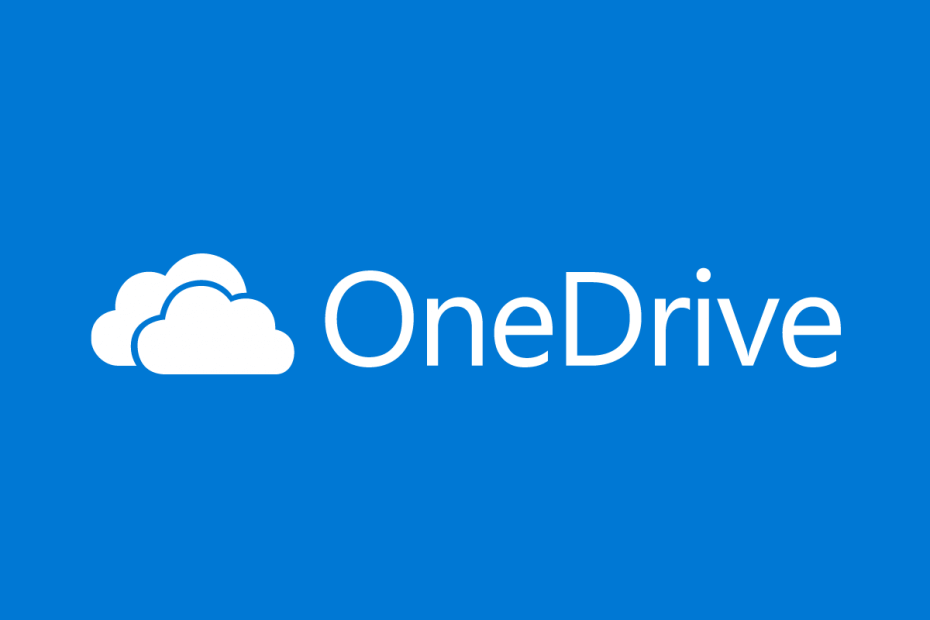
Този софтуер ще поправи често срещаните компютърни грешки, ще ви предпази от загуба на файлове, злонамерен софтуер, отказ на хардуер и ще оптимизира вашия компютър за максимална производителност. Отстранете проблемите с компютъра и премахнете вирусите сега в 3 лесни стъпки:
- Изтеглете инструмента за възстановяване на компютъра Restoro който идва с патентованите технологии (патентът е наличен тук).
- Щракнете Започни сканиране за да намерите проблеми с Windows, които биха могли да причинят проблеми с компютъра.
- Щракнете Поправи всичко за отстраняване на проблеми, засягащи сигурността и производителността на вашия компютър
- Restoro е изтеглен от 0 читатели този месец.
Microsoft OneDrive е услуга за хостинг на файлове и синхронизация услуга, управлявана от Microsoft като част от Office 365.
Друга чудесна функция за OneDrive е, че можете изтеглете го на вашия компютър и се възползвайте отудължен" място за съхранение.
Можете да използвате OneDrive, за да съхранявате почти всякакъв вид документи, от видеоклипове до снимки и музика.
Обаче тези мултимедийни фанатици знаят колко по-лесно е да навигирате в папка, когато можете да видите и някои миниатюри.
Проблемът е, че някои потребители докладват за официални форуми че техните папки OneDrive вече не показват никакви миниатюри.
Наскоро започнах да използвам OneDrive за архивиране на снимки от моята машина за Win 10 и след архивиране на дузина или поне поне един или два са липсвали миниатюри в уеб изгледа. Имам почти терабайт изображения, които бих искал да съхранявам.
Как да направя така, че миниатюрите на изображението ми в OneDrive да се показват отново?
1. Деактивиране на файлове при поискване
Това вероятно е решението, когато се занимавате с такива проблеми.
- Отидете на Лента на задачите и щракнете с десния бутон върху иконата на OneDrive
- Изберете | Повече ▼
- Ще се отвори нов прозорец, където трябва да кликнете върху Раздел Настройки
- Премахнете отметката от Файлове при поискване обслужване
- Рестартирайте компютъра си и вижте дали вече можете да видите всички миниатюри по подходящ начин.

Ако това не работи, преминете към следващото решение.
2. Променете изгледа на иконата
- Натиснете Windows + R
- Напишете в control.exe
- В контролния панел въведете Папка в полето за търсене
- Щракнете Опции на File Explorer
- Отидете на Изглед раздел
- Премахнете отметката Винаги преглеждайте иконите
- Уверете се Показване на икони на файлове на миниатюри се проверява
- Върнете се в Контролен панел
- Напишете в Система
- Ще се появи нов прозорец
- Изберете Преглед на разширените системни настройки
- Кликнете върху Настройки (под изпълнение)
- Проверете Показвайте миниатюри вместо икони
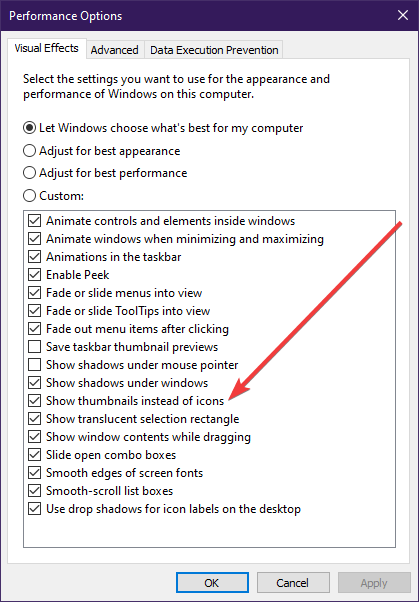
3. Уверете се, че имате достатъчно място на диска за кеша
Показването на миниатюри изисква малко дисково пространство от системното устройство (това по подразбиране би било C устройството).
Това означава, че ако нямате достатъчно дисково пространство в системното устройство, няма да можете да си позволите да преглеждате миниатюри.
Ако обаче току-що сте направили почистване на диск или за първи път имате достъп до това папка със снимки, това означава, че просто ще трябва да изчакате малко, за да се генерират миниатюрите отново.
Това може да отнеме доста време, в зависимост от мощността на процесора на вашия компютър и количеството снимки, които имате.
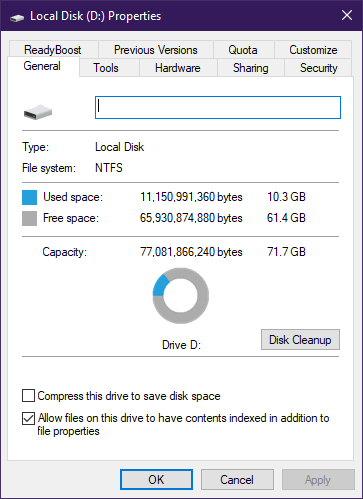
След като изпълните тези прости стъпки, вашите миниатюри на изображението на OneDrive трябва да се покажат отново.
Ако имате други предложения или въпроси, оставете ги в раздела за коментари по-долу и ние със сигурност ще разгледаме.
СВЪРЗАНИ СТАТИИ, КОИТО ТРЯБВА ДА ПРОВЕРИТЕ:
- OneDrive обработва промени в Windows 10
- Бавно качване на OneDrive в Windows 10? Ето как можете да го поправите
- Деактивирайте изскачащите прозорци на OneDrive в Windows 10 веднъж завинаги [БЪРЗИ НАЧИНИ]
 Все още имате проблеми?Поправете ги с този инструмент:
Все още имате проблеми?Поправете ги с този инструмент:
- Изтеглете този инструмент за ремонт на компютър оценени отлично на TrustPilot.com (изтеглянето започва на тази страница).
- Щракнете Започни сканиране за да намерите проблеми с Windows, които биха могли да причинят проблеми с компютъра.
- Щракнете Поправи всичко за отстраняване на проблеми с патентованите технологии (Ексклузивна отстъпка за нашите читатели).
Restoro е изтеглен от 0 читатели този месец.

